जब macOS मोंटेरे लॉन्च हुआ, तो कई ऐसे थे जिन्होंने वास्तव में अपग्रेड को स्थापित करने की बहुत आवश्यकता नहीं देखी। सुरक्षा पैच और मामूली UI परिवर्तनों के बाहर, मोंटेरे मैकोज़ के पिछले संस्करण से बिल्कुल अलग नहीं दिखता था। हालाँकि, अब जब मोंटेरे कुछ महीनों के लिए उपलब्ध है, तो हमारे पास आखिरकार यूनिवर्सल जैसी चीजें हैं आपके विभिन्न Apple उपकरणों के बीच एक सुसंगत अनुभव प्रदान करने के लिए नियंत्रण जो हमने पहले नहीं किया था पास।
अंतर्वस्तु
- संबंधित पढ़ना
-
मोंटेरे स्थापित नहीं होगा
- संगतता की जाँच करें
- क्या आपके पास पर्याप्त भंडारण है?
- अपने मैक को पुनरारंभ करें
- अद्यतन के लिए जाँच
- मैक ऐप स्टोर से इंस्टॉल करें
- हटाएं और पुनः प्रयास करें
- वसूली मोड
-
आगे क्या होगा?
- संबंधित पोस्ट:
संबंधित पढ़ना
- MacOS मोंटेरे के साथ नया क्या है 12.3
- मैकोज़ मोंटेरे पर डॉक को कैसे अनुकूलित करें
- चेतावनी: macOS मोंटेरी क्रेज़ी की तरह बैटरी निकाल रहा है
- अगर आपका स्क्रीनसेवर मोंटेरे पर काम नहीं करता है तो क्या करें?
- MacOS मोंटेरे पर फोकस मोड का उपयोग कैसे करें
मोंटेरे स्थापित नहीं होगा
टीकेटीकेटीके
संगतता की जाँच करें

मैकोज़ मोंटेरी आपके मैक पर इंस्टॉल नहीं होने का सबसे स्पष्ट कारण यह है कि यह बस संगत नहीं है। अब, जब डिवाइस समर्थन की बात आती है तो ऐप्पल अभूतपूर्व रहा है, भले ही आप आईफोन, आईपैड और यहां तक कि मैक को अपडेट करने के बारे में सोच रहे हों। लेकिन आपको यह सुनिश्चित करने के लिए अपने मैक के मॉडल को दोबारा जांचना होगा कि यह वास्तव में नवीनतम मैकोज़ मोंटेरे रिलीज के साथ संगत है। यहाँ Apple द्वारा प्रदान किए गए मोंटेरे-संगत उपकरणों की सूची दी गई है:
- मैकबुक प्रो 2015 या उसके बाद में पेश किया गया
- मैकबुक एयर 2015 या बाद में पेश किया गया
- मैकबुक 2016 या उसके बाद में पेश किया गया
- मैक मिनी 2014 या उसके बाद में पेश किया गया
- iMac 2015 के अंत या बाद में पेश किया गया
- आईमैक प्रो
- मैक स्टूडियो
- मैक प्रो 2013 या उसके बाद में पेश किया गया
क्या आपके पास पर्याप्त भंडारण है?

अनुकूलता के बाहर, एक और स्पष्ट कारण जो आपको लग सकता है कि मोंटेरे स्थापित नहीं होगा, वह यह है कि आपके मैक पर पर्याप्त संग्रहण नहीं है। Apple का कहना है कि यदि आप macOS Sierra या बाद के संस्करण से अपग्रेड कर रहे हैं, तो आपको कम से कम 26GB स्टोरेज की आवश्यकता होगी। इस बीच, जो लोग macOS (यानी El Capitan, Yosemite, आदि) का पुराना संस्करण चला रहे हैं, उन्हें नवीनतम संस्करण डाउनलोड करने के लिए कम से कम 44GB मुफ्त संग्रहण की आवश्यकता होगी। यहां बताया गया है कि आप यह देखने के लिए कैसे जांच कर सकते हैं कि आपके Mac पर आपके पास कितना संग्रहण उपलब्ध है:
- दबाएं सेब आइकन अपने मेनू बार के ऊपर बाईं ओर।
- ड्रॉप-डाउन से, चुनें इस बारे में Mac.
- विंडो के शीर्ष पर, क्लिक करें भंडारण.
यहां से, आपको एक क्षैतिज बार ग्राफ़ प्रस्तुत किया जाएगा जो आपको दिखाएगा कि आपके मैक पर कितना संग्रहण उपलब्ध है। अलग-अलग रंग इस बात का संकेत देते हैं कि आपके स्टोरेज स्पेस में क्या हो रहा है जैसे कि एप्लिकेशन, डॉक्यूमेंट, फोटो और अन्य फाइलें।
ऐप्पल नए मैक कंप्यूटरों पर एक उपयोगी टूल भी प्रदान करता है जो स्टोरेज स्पेस को खाली करने के लिए आप क्या कर सकते हैं, इसकी सिफारिशें प्रदान करता है। यदि आपके पास पर्याप्त क्लाउड संग्रहण स्थान है, या इसे चालू करना है, तो इनमें फ़ाइलें iCloud में ले जाना शामिल हैं यदि ऐसी फ़ाइलें हैं जो ट्रैश में अधिक से अधिक समय से हैं, तो आपके ट्रैश को स्वचालित रूप से खाली करने की क्षमता तीस दिन।
अपने मैक को पुनरारंभ करें
यदि आपको इंस्टॉलेशन प्रक्रिया के दौरान किसी विशिष्ट त्रुटि संदेश के साथ संकेत नहीं दिया गया था, लेकिन macOS मोंटेरे स्थापित नहीं हुआ, तो आप अपने मैक को पुनरारंभ करने का प्रयास कर सकते हैं। और यहां बताया गया है कि आप पावर बटन को दबाए बिना ऐसा कैसे कर सकते हैं जब तक कि आपका मैक अपने आप बंद न हो जाए और फिर वापस चालू हो जाए:
- दबाएं सेब आइकन अपने मेनू बार के ऊपर बाईं ओर।
- ड्रॉप-डाउन मेनू से, क्लिक करें पुनर्प्रारंभ करें.
- के बगल में स्थित बॉक्स को अनचेक करें वापस लॉग इन करते समय विंडो फिर से खोलें.
- दबाएं पुनर्प्रारंभ करें बटन।
आपके मैक के पुनरारंभ होने के बाद, आप इसके माध्यम से जा सकते हैं और मैकोज़ मोंटेरे को फिर से स्थापित करने का प्रयास कर सकते हैं यह देखने के लिए कि क्या यह काम करेगा।
अद्यतन के लिए जाँच
यह मुख्य रूप से उन लोगों के लिए है जो पुराने मैक कंप्यूटर चला रहे हैं जो सॉफ्टवेयर के नजरिए से पुराने हैं। प्रमुख रिलीज के साथ, ऐप्पल नियमित रूप से अपने कंप्यूटरों को विभिन्न बग फिक्स और पैच के साथ अपडेट करता है जिन्हें स्थापित करने की आवश्यकता होती है। और कभी-कभी, इससे पहले कि आप macOS के नए संस्करण में अपग्रेड कर सकें, यह एक आवश्यकता है। इसलिए यदि आपको मोंटेरे को स्थापित नहीं करने में समस्या हो रही है, तो यहां बताया गया है कि आगे बढ़ने से पहले आप किसी अन्य अपडेट के लिए अपने सिस्टम की जांच कैसे कर सकते हैं।
- खोलें सिस्टम प्रेफरेंसेज अपने मैक पर ऐप।
- दबाएं सॉफ्टवेयर अपडेट बटन।
- यदि कोई अपडेट उपलब्ध है, तो क्लिक करें डाउनलोड करो और इंस्टॉल करो बटन।
अद्यतन स्थापित होने के बाद, आप टो में सभी आवश्यक पैच के साथ फिर से मैकोज़ मोंटेरे में जाने और अपग्रेड करने का प्रयास कर सकते हैं।
मैक ऐप स्टोर से इंस्टॉल करें
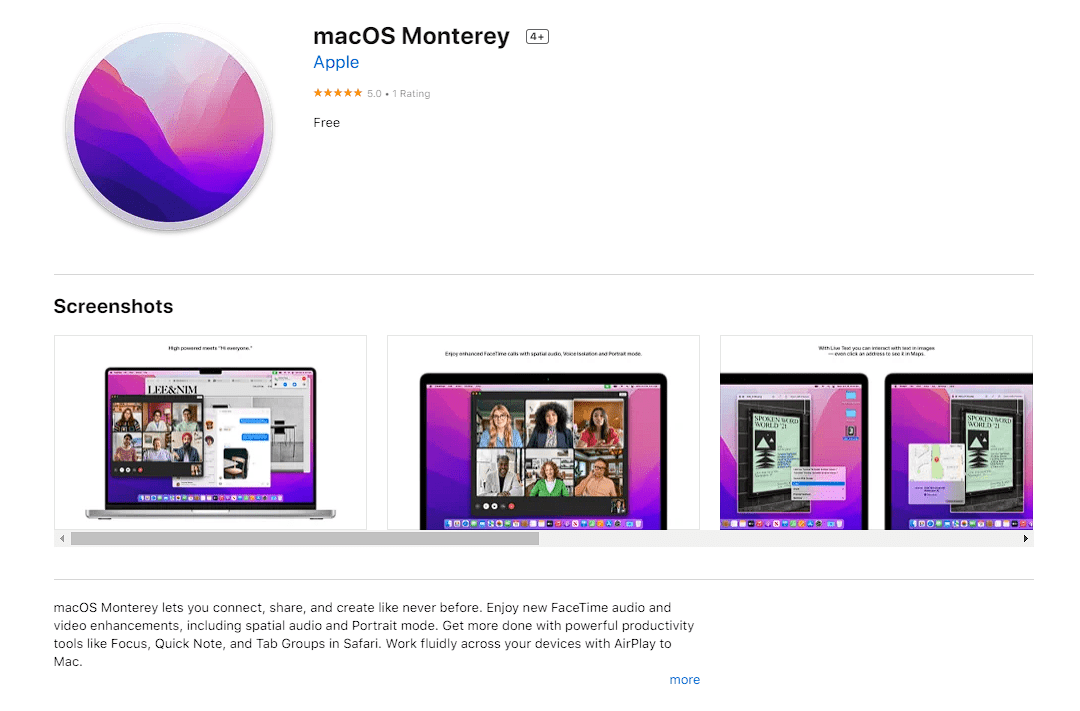
क्या आप जानते हैं कि आपको वास्तव में macOS मोंटेरे को स्थापित करने के लिए Apple के स्वयं के सॉफ़्टवेयर अपडेट पद्धति पर निर्भर नहीं रहना पड़ता है? सालों से, Apple ने अपने macOS संस्करणों को ऐप स्टोर के माध्यम से उपलब्ध कराया है, जो एक समर्पित इंस्टॉलर एप्लिकेशन प्रदान करता है जो या तो बूट करने योग्य यूएसबी ड्राइव बनाने के लिए या सिस्टम में प्रकट नहीं होने पर अपग्रेड को मजबूर करने का प्रयास करने के लिए उपयोग किया जा सकता है पसंद।
- खोलें मैक ऐप स्टोर.
- सर्च बॉक्स पर क्लिक करें।
- दर्ज मैकोज़ मोंटेरे.
- दबाएं पाना बटन।
- यदि संकेत दिया जाए, तो अपना ऐप्पल आईडी पासवर्ड दर्ज करें।
- दबाएं ठीक है बटन।
इंस्टॉलर एप्लिकेशन के डाउनलोड होने के बाद, यह फाइंडर में एप्लिकेशन फ़ोल्डर में दिखाई देगा। अभी खुला खोजक, पर जाए अनुप्रयोग और डबल क्लिक करें macOS मोंटेरे इंस्टालर आवेदन पत्र। फिर, macOS के नवीनतम संस्करण में अपग्रेड करने के लिए ऑन-स्क्रीन संकेतों का पालन करें।
- मैक ऐप स्टोर से मैकोज़ मोंटेरे डाउनलोड करें
हटाएं और पुनः प्रयास करें
यदि आपने ऐप स्टोर से मैकोज़ मोंटेरी अपग्रेड डाउनलोड करने का प्रयास किया और ऑपरेटिंग सिस्टम स्थापित करने में सक्षम नहीं थे, तो हो सकता है कि आप इंस्टॉलर ऐप को हटाना और पुनः प्रयास करना चाहें। चूंकि यह मैक ऐप स्टोर से आता है, यह आपके द्वारा इंस्टॉल किए गए किसी भी अन्य ऐप से अलग नहीं है। आप सामान्य की तरह ऐप को हटाने में सक्षम होंगे, और फिर मैकओएस मोंटेरे को फिर से स्थापित करने और स्थापित करने के लिए इसे फिर से इंस्टॉल करें।
- खोलें खोजक अपने मैक पर ऐप।
- साइडबार में, चुनें अनुप्रयोग.
- पता लगाएँ मैकोज़ मोंटेरे स्थापित करें आवेदन पत्र।
- एप्लिकेशन को ट्रैश बिन में खींचें और छोड़ें।
- अपनी गोदी में ट्रैश आइकन पर राइट-क्लिक करें।
- मेनू से, चुनें कचरा खाली करें।
- अपने मैक को पुनरारंभ करें।
अंतिम चरण केवल किसी भी क्रॉफ्ट या जंक को साफ करने में मदद करने के लिए है जो शायद आवेदन से पीछे रह गया हो। जब आप macOS मोंटेरे को फिर से स्थापित करने का प्रयास करते हैं तो हम किसी अन्य एप्लिकेशन को न खोलने की भी सलाह देंगे।
वसूली मोड
एक अन्य तरीका जो हमारे पास उन लोगों के लिए है जो देख रहे हैं कि मोंटेरी स्थापित नहीं होगा, रिकवरी मोड से सॉफ़्टवेयर अपग्रेड को स्थापित करने का प्रयास करना है। इस मोड को एक्सेस करने की विधि आपके द्वारा उपयोग किए जा रहे मैक के प्रकार के आधार पर भिन्न होती है। ऐप्पल के अपने सिलिकॉन द्वारा संचालित मैक कंप्यूटरों के लिए एक विधि है, जबकि पुराने इंटेल मैक को कीबोर्ड संयोजनों की एक श्रृंखला का उपयोग करके रिकवरी मोड तक पहुंचने की आवश्यकता होगी।
- ऐप्पल सिलिकॉन मैक के लिए: दबाकर रखें शक्ति अपने मैक को चालू करने के लिए बटन दबाएं, फिर इसे तब तक दबाए रखें जब तक स्टार्टअप विकल्प खिड़की दिखाई देती है। दबाएं विकल्प बटन, जो एक गियर की तरह दिखता है, फिर चुनें जारी रखें.
- इंटेल प्रोसेसर मैक के लिए: दबाओ शक्ति बटन तो तुरंत दबाकर रखें सीएमडी + आर जब आपका Mac चालू होना शुरू करता है, तब कुंजियाँ। जब आप स्क्रीन पर Apple लोगो देखते हैं तो दोनों कुंजियों को जाने दें।
फिर, macOS मोंटेरे अपग्रेड को स्थापित करने के लिए ऑन-स्क्रीन चरणों का पालन करें। स्थापना पूर्ण होने के बाद, आपको रीबूट करने में सक्षम होना चाहिए और आपके मैक पर मैकोज़ मोंटेरे स्थापित होना चाहिए!
आगे क्या होगा?
यदि आप ऐसी समस्याओं का सामना करना जारी रखते हैं जहाँ macOS मोंटेरी स्थापित नहीं होगा, तो आपका अगला विकल्प Apple समर्थन तक पहुँचना है। समस्याओं का निवारण करने के लिए आपको Mac को Apple स्टोर या सर्वश्रेष्ठ खरीदें में ले जाने के लिए कहा जा सकता है। इस वजह से, सुनिश्चित करें कि आप अपनी सभी फाइलों का बैकअप उस स्थिति में लेते हैं जब macOS मोंटेरे के लिए एक क्लीन इंस्टालेशन की आवश्यकता होती है। लेकिन यह आपकी सबसे अच्छी शर्त हो सकती है यदि आप मोंटेरे में अपग्रेड करने के लिए दृढ़ हैं।
एंड्रयू अमेरिका के पूर्वी तट पर आधारित एक स्वतंत्र लेखक हैं।
उन्होंने पिछले कुछ वर्षों में विभिन्न साइटों के लिए लिखा है, जिनमें iMore, Android Central, Phandroid, और कुछ अन्य शामिल हैं। अब, वह अपने दिन एक एचवीएसी कंपनी के लिए काम करते हुए बिताते हैं, जबकि रात में एक स्वतंत्र लेखक के रूप में चांदनी करते हैं।